فلش مموری bootable اوبونتو - نحوه ایجاد ویندوز ، لینوکس و Mac OS
فهرست مطالب
درایوهای نوری قبلاً توسط افراد کمی در حال استفاده هستند ، تمام اطلاعات از طریق دستگاههای ذخیره سازی قابل جابجایی منتقل می شوند ، برای نوشتن داده هایی که خیلی راحت تر و سریع تر انجام می شود.به همین دلیل ایجاد فلش مموری قابل استفاده در اوبونتو به ساده ترین روش برای نصب این سیستم عامل تبدیل شده است.این به دلیل سهولت ضبط تصویر و نصب توزیع است.
ایجاد یک فلش مموری بوت Ubuntu در ویندوز
مهمترین مزیت این سیستم عامل این است که بصورت رایگان توزیع می شود و نیازی به خرید مجوز ندارد.آخرین نسخه های سیستم عامل در سایت توسعه دهنده در دسترس کاربر است.به طور معمول ، از یک درایو فلش ubuntu 14.04 استفاده می شود ، اما نسخه دلخواه در صورت تمایل قابل بارگیری است.فرایند نوشتن توزیع به نظر نمی رسد که به سادگی کپی کردن یک فایل از رایانه به درایو USB انجام شود.برای این منظور برنامه های ویژه مانند CD Live (برای دیسک ها) یا Live USB (برای فلش مموری ها) ایجاد شده است.
یکی دیگر از انواع محبوب نرم افزار برای ایجاد یک دستگاه چند بوت ، ابزار Rufus است.استفاده از آن بسیار آسان ، پایدار است و به صورت آنلاین قابل بارگیری است.روش آماده سازی برای فلش مموریاوبونتو:
- یک دستگاه USB را به رایانه متصل کنید.
- برنامه را اجرا کنید ، مسیر درایو فلش را مشخص کنید (از لیست انتخاب کنید) که سیستم پرونده برای آن نوشته خواهد شد.
- پرندگان را کنار خط قرار دهید: "دیسک بوت ایجاد کنید" ، "قالب سریع"."تصویر ISO" را از لیست کشویی انتخاب کنید.
- لطفاً توزیع قبلاً بارگیری شده را انتخاب کنید.
- شروع را فشار دهید.
- صبر کنید تا روند به پایان برسد.

نحوه ساخت فلش درایو اوبونتو لینوکس
این سیستم عامل به اندازه ویندوز برای متوسط کاربر مناسب نیست ، بنابراینکه تمام اقدامات از طریق خط فرمان انجام می شود.اگر به فلش مموری قابل استفاده در اوبونتو احتیاج دارید ، می توانید با رعایت دستورالعمل های زیر این کار را انجام دهید:
- ابزار استاندارد کپی کردن dd را اجرا کنید.
- درایو را وارد رایانه شخصی کنید ، نام آن را اغلب "/dev /sdb1" مشخص کنید ، اما لازم نیست.
- برای شروع کپی کردن توزیع بر روی رسانه های قابل جابجایی ، باید دستور زیر را بنویسید (همه بدون نقل قول نوشته شده است): "$ dd if = ~ /Downloads /ubuntu.iso از = /dev /sdb1".در این خط برخی از کد ~ ~ Downloads /ubuntu.iso مسیر توزیع بارگیری شده است و پس از علامت "=" نام درایو شماست.
- صبر کنید تا دیسک چند بوت به پایان برسد.
اگر نمی دانید چگونه از کنسول برای ایجاد استفاده کنید ، می توانید ویرایشگر گرافیکی را بارگیری کنید.محبوب ترین نسخه Unetbootin است که به راحتی از مخزن قابل بارگیری است.دستورالعمل های نصب با این ابزار:
- درایو را وارد کنید ، برنامه را با استفاده از دستور "$unetbootin ».
- در داخل ابزار ، کلید را بر روی Disk Image تنظیم کنید.
- پرونده نصب را انتخاب کنید.
- ضبط کننده سیستم عامل را مشخص کنید ، روی "Ok" کلیک کنید
- صبر کنید تا مراحل کامل شود و شما می توانید نصب اوبونتو را شروع کنید.
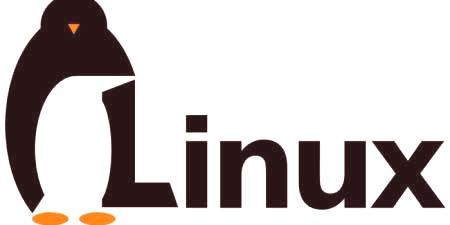
نحوه ایجاد یک فلش مموری بوت Ubuntu در Mac OS X
همه رایانه های اپل دارای سیستم عامل نصب شده هستنداین شرکت ، اما همه آن را دوست ندارند.تمام برنامه ها ، برنامه های کاربردی برای آن فقط باید خریداری کنند ، بنابراین برخی از کاربران به سیستم عامل محبوب دیگر منتقل می شوند.دستورالعمل تهیه چوب USB اوبونتو برای Mac:
- فایل iso را با سیستم عامل بارگیری کنید.
- برای ضبط آن ، لازم است فرمت تصویر را به dmg که Macintosh با آن کار می کند ، تغییر دهید.برای این کار به برنامه کنسول hdiutil نیاز دارید.آن را اجرا کنید و دستور زیر را وارد کنید: "hdiutil convert -format UDRW -o ~ /Downloads /ubuntu.img ~ /بارگیری ها /ubuntu-12.10-desktop-i386.iso".در این سطر ، "~ /Downloads /ubuntu.img" محل تصویر در آینده اصلاح شده است و "~ /Downloads /ubuntu-12.10-desktop-i386.iso" پوشه توزیع بارگیری شده است.
- سپس رسانه قابل جابجایی باید قبل از قالب بندی به رایانه متصل شود.
- در ترمینال "لیست بحث" بنویسید.یک درایو فلش را انتخاب کنید ، مسیر آن را به خاطر بسپارید.به جای استاندارد "dev /disk2" ، آن را در دستور "بحثil unmountDisk /dev /disk2" مشخص کنید.
- در مرحله بعد ، فرآیند ایجاد را با این دستور شروع کنید: "sudo dd if = ~ /بارگیری ها /ubuntu.img.dmg از = /dev /disk2 bs = 1m".مدت زمان زیادی طول خواهد کشید.
- درایو فلش را بردارید.

نحوه اجرای فلش مموری بوت Ubuntu
هر سیستم عامل دیگری که قبلاً در اختیار دارید ، ابتدا باید رسانه های جداشونده را به منظور بوت شدن تهیه کنید.با راه اندازی کامپیوتر تنظیمات مناسب در BIOS انجام می شود.باید مشخص کنید که هنگام بوت کردن سیستم ، ابتدا داده ها از رسانه فلش بارگیری می شوند ، نه هارد دیسک.برای این کار ، موارد زیر را انجام دهید:
- رایانه را مجدداً راه اندازی کنید.
- کلید سوئیچ حالت BIOS را فشار دهید.این یا کلید F2 یا Del است ، می توانید دقیقاً در صفحه شروع دریافت کنید که مدل مادربرد و کنترل های گرم را نشان می دهد.
- اگر نسخه BIOS قدیمی و با استفاده از ماوس در نسخه UEFI داشته باشید ، کنترل ها با استفاده از کلیدهای جهت دار روی صفحه کلید انجام می شوند.
- یافتن "چکمه".شما به خط "اولویت دستگاه بوت" نیاز دارید.نام دستگاه Flash خود را در خط اول قرار دهید.
- تنظیمات را ذخیره کرده و با استفاده از دکمه F10 از BOIS خارج شوید.











